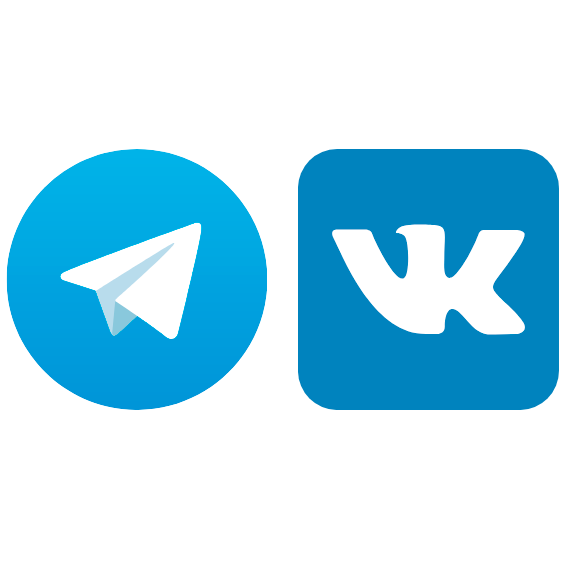Leo
Админ
- Регистрация
- 11 Окт 2004
- Сообщения
- 5,768
- Реакции
- 12,380
- Баллы
- 1,150
Не знаю почему, но у многих это целая проблема - создать тему.
Начнем по порядку.
Итак..
1. Для того, чтобы создать тему для начала нужно определиться в какой раздел. Для этого надо понять о чем тема..
Если Вам надо, например, купить запчасть к Волге, то - в Магазин (Куплю), если, например, у вас что-то сломалось, то - в "Наш гараж".
Предположим, нам нужно спросить совета по замене калеса
Куда бы поместить данную тему? Какие форумы у нас есть? Так.. "Общий" и "Наш гараж - Передняя подвеска". Пусть, я не особо уверен, куда бы тему разместить. Значит помещу в раздел "Общий".
С разделом опредилились.
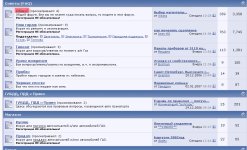
2. Заходим в раздел "Общий".
Перед нашими глазами темы. Мы их можем почитать, кликнув на название темы
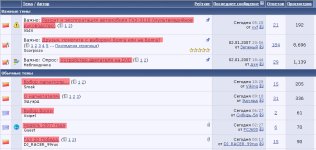
3. Но нам нужно создать свою тему о замене колеса Для этого нам нужно найти кнопку "Новая тема" в левом верхнем углу от тем. Нашли? Кликаем
Для этого нам нужно найти кнопку "Новая тема" в левом верхнем углу от тем. Нашли? Кликаем 
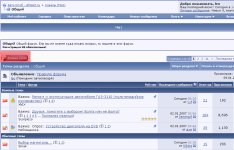
4. Само создание темы состоит из 2-х пунктов:
1) "Создать новую тему"
2) "Дополнительные опции"
Давайте остановимся на каждом пункте отдельно:
"Создать новую тему".
Заголовок - Здесь мы должны написать заголовок нашей темы. В данном случае "Замена колеса".
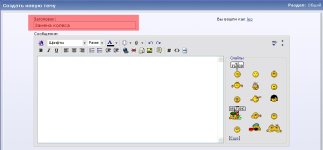
Сообщение - Здесь само тело сообщения. Желательно писать с подробной информацией, чтобы пользователям было проще понять. Например, "Как заменить правое переднее колесо на Волге 3110? И какие трудности могут возникнуть?".
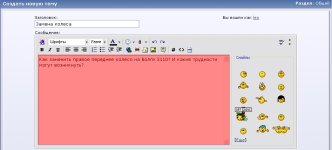
Так же существует редактор.

Смайлы - Также в сообщение можно добавить смайлы (это такие анимированные картинки изображающие разные действия). Чтобы добавить достаточно нажать на смайлик.
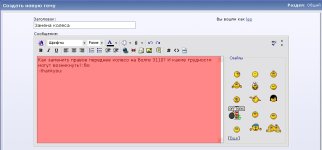
Иконки для сообщения - Можно выбрать иконку для сообщения. Она будет отображаться в списке тем слева от названии темы
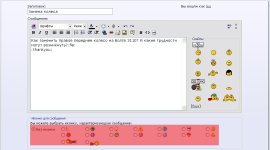
Впринципе, на этом можно и закочить, но есть еще "Дополнительные опции" - они впринципе используются редко, в основном, когда нужно прикрепить файл или опрос к создаваемой теме.
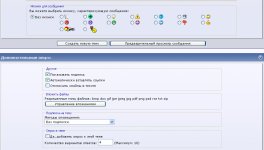
"Дополнительные опции".
Другое - Здесь нам нужно выбрать при создании темы:
1. Показывать подпись
2. Автоматически вставлять ссылки
3. Отключить смайлы в тексте

Вложить файлы - С помощью кнопки "Управление вложениями" можно прикрепить к теме фотку или архив.

Нажмите на кнопку, если нужно прикрепить файл и Вы увидете еще одно окно, в котором нужно нажать "Обзор" - выбрать фото на вашем компьютере и после нажать "Загрузить".
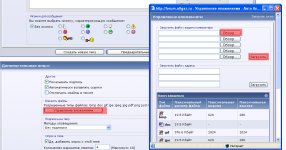
После загрузки, можно закрыть окно.

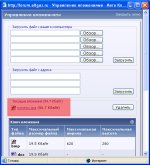
Для того, чтобы узнать, какие файлы можно загружать и какого размера нужно воспользоваться таблицей "Ключ вложения" в окне "Управление вложениями"

Подписка на тему - Данный пунк даст возможность подписаться на тему. Там есть разные уведомления, веберите тот, который Вам более интересен и удобен. Я не использую данный пункт.
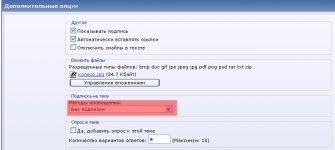
Опрос в теме - Иногда нужно в тему добавить опрос. Для этого поставьте галку: "Да, добавить опрос к этой теме" и введите "Количество вариантов ответов".
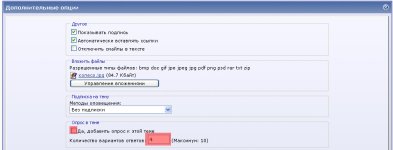
После нажатия на кнопку "Создать новую тему", наша тема создастся и сразу же будет в списке тем, а Вас перекинет в эту тему (если Вы опрос не далали).

но, т.к. мы еще и добавляем опрос, то нам предется немного задержаться на нем.. итак.. опрос..
После нажатия на кнопку "Создать новую тему", наша тема создастся и сразу же будет в списке тем, а Вас перекинет в создание опроса.
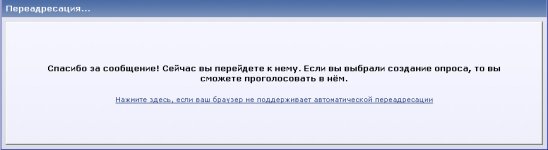

При создании опроса будут следующие пункты:
Вопрос для голосования - нужно ввести вопрос для голосования. Например, "А Вы умеете менять колеса?"
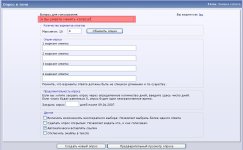
Количество вариантов ответов - Тут нужно выбрать количество вариатнтов ответов. Максимально - 10. Например, нам нужно не 4, а 3 пункта. Для этого нужно ввести цифру 3 и нажать на кнопку "Обновить опции"
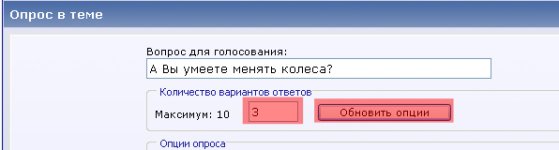
Опции опроса - Здесь указываются наши ответы на вопрос. Нам необходимо ввести все 3 ответа

Введем 3 ответа: "Да", "Нет" и "Не знаю"

Продолжительность опроса и Другое - ну, тут все понятно и хорошо написано..
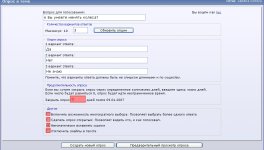
После всех заполнений (где нам надо и необходимо) можно жать на кнопку "Создать новый опрос". После чего Вас перенесте в тему, где будет ваш опрос и ваше сообщение.

Так же можно ответить самому на попрос, выбрав пункт ответа и нажав на кнопку "Проголосовать".
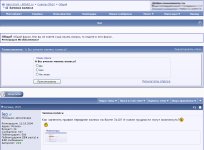
Думаю, на этом все
Начнем по порядку.
Итак..
1. Для того, чтобы создать тему для начала нужно определиться в какой раздел. Для этого надо понять о чем тема..
Если Вам надо, например, купить запчасть к Волге, то - в Магазин (Куплю), если, например, у вас что-то сломалось, то - в "Наш гараж".
Предположим, нам нужно спросить совета по замене калеса
Куда бы поместить данную тему? Какие форумы у нас есть? Так.. "Общий" и "Наш гараж - Передняя подвеска". Пусть, я не особо уверен, куда бы тему разместить. Значит помещу в раздел "Общий".
С разделом опредилились.
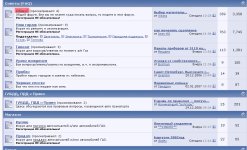
2. Заходим в раздел "Общий".
Перед нашими глазами темы. Мы их можем почитать, кликнув на название темы
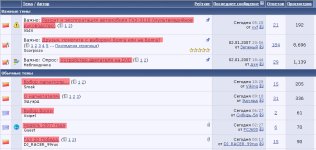
3. Но нам нужно создать свою тему о замене колеса
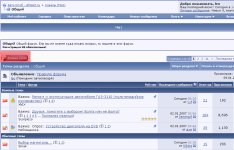
4. Само создание темы состоит из 2-х пунктов:
1) "Создать новую тему"
2) "Дополнительные опции"
Давайте остановимся на каждом пункте отдельно:
"Создать новую тему".
Заголовок - Здесь мы должны написать заголовок нашей темы. В данном случае "Замена колеса".
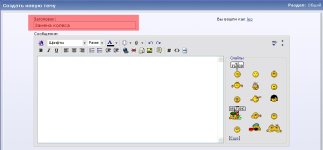
Сообщение - Здесь само тело сообщения. Желательно писать с подробной информацией, чтобы пользователям было проще понять. Например, "Как заменить правое переднее колесо на Волге 3110? И какие трудности могут возникнуть?".
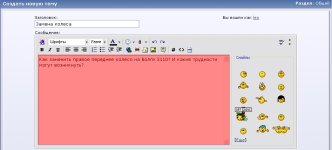
Так же существует редактор.

Смайлы - Также в сообщение можно добавить смайлы (это такие анимированные картинки изображающие разные действия). Чтобы добавить достаточно нажать на смайлик.
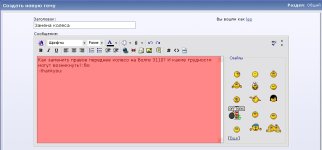
Иконки для сообщения - Можно выбрать иконку для сообщения. Она будет отображаться в списке тем слева от названии темы
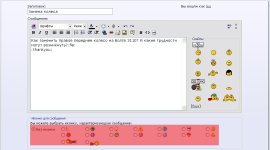
Впринципе, на этом можно и закочить, но есть еще "Дополнительные опции" - они впринципе используются редко, в основном, когда нужно прикрепить файл или опрос к создаваемой теме.
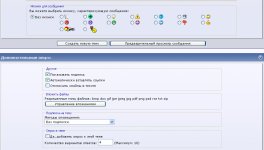
"Дополнительные опции".
Другое - Здесь нам нужно выбрать при создании темы:
1. Показывать подпись
2. Автоматически вставлять ссылки
3. Отключить смайлы в тексте

Вложить файлы - С помощью кнопки "Управление вложениями" можно прикрепить к теме фотку или архив.

Нажмите на кнопку, если нужно прикрепить файл и Вы увидете еще одно окно, в котором нужно нажать "Обзор" - выбрать фото на вашем компьютере и после нажать "Загрузить".
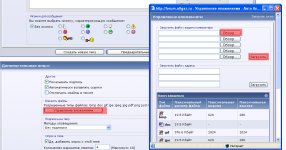
После загрузки, можно закрыть окно.

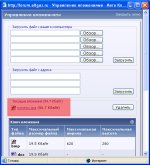
Для того, чтобы узнать, какие файлы можно загружать и какого размера нужно воспользоваться таблицей "Ключ вложения" в окне "Управление вложениями"

Подписка на тему - Данный пунк даст возможность подписаться на тему. Там есть разные уведомления, веберите тот, который Вам более интересен и удобен. Я не использую данный пункт.
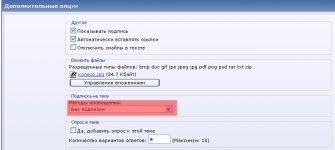
Опрос в теме - Иногда нужно в тему добавить опрос. Для этого поставьте галку: "Да, добавить опрос к этой теме" и введите "Количество вариантов ответов".
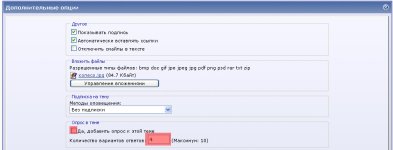
После нажатия на кнопку "Создать новую тему", наша тема создастся и сразу же будет в списке тем, а Вас перекинет в эту тему (если Вы опрос не далали).
но, т.к. мы еще и добавляем опрос, то нам предется немного задержаться на нем.. итак.. опрос..
После нажатия на кнопку "Создать новую тему", наша тема создастся и сразу же будет в списке тем, а Вас перекинет в создание опроса.
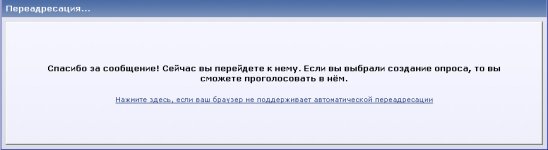

При создании опроса будут следующие пункты:
Вопрос для голосования - нужно ввести вопрос для голосования. Например, "А Вы умеете менять колеса?"
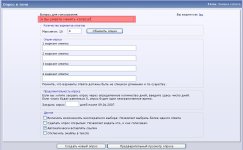
Количество вариантов ответов - Тут нужно выбрать количество вариатнтов ответов. Максимально - 10. Например, нам нужно не 4, а 3 пункта. Для этого нужно ввести цифру 3 и нажать на кнопку "Обновить опции"
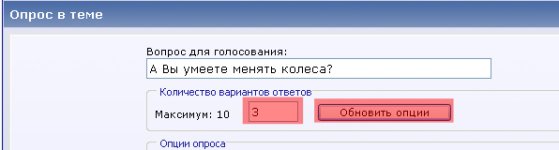
Опции опроса - Здесь указываются наши ответы на вопрос. Нам необходимо ввести все 3 ответа

Введем 3 ответа: "Да", "Нет" и "Не знаю"

Продолжительность опроса и Другое - ну, тут все понятно и хорошо написано..
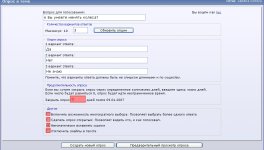
После всех заполнений (где нам надо и необходимо) можно жать на кнопку "Создать новый опрос". После чего Вас перенесте в тему, где будет ваш опрос и ваше сообщение.

Так же можно ответить самому на попрос, выбрав пункт ответа и нажав на кнопку "Проголосовать".
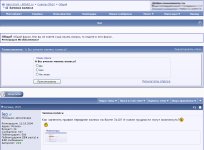
Думаю, на этом все
Последнее редактирование: